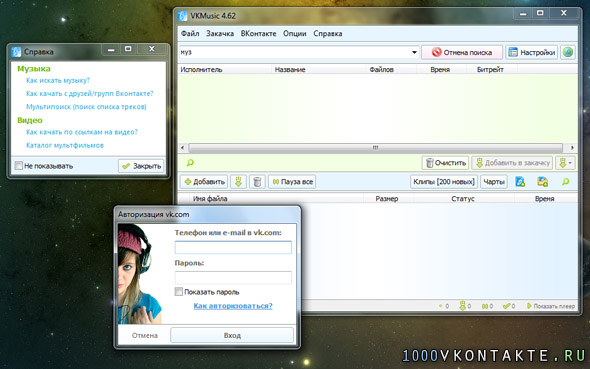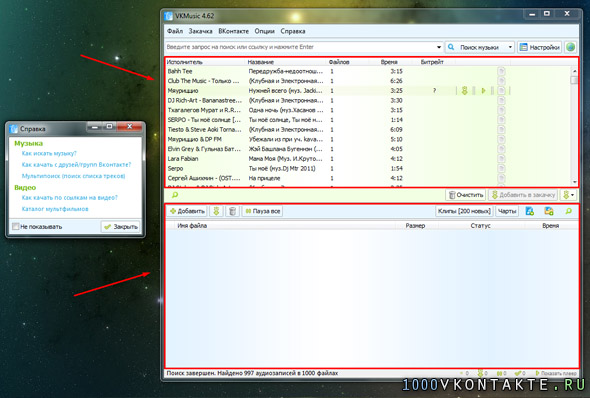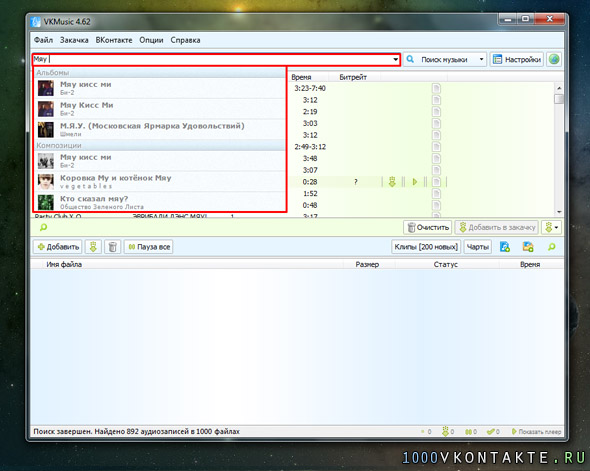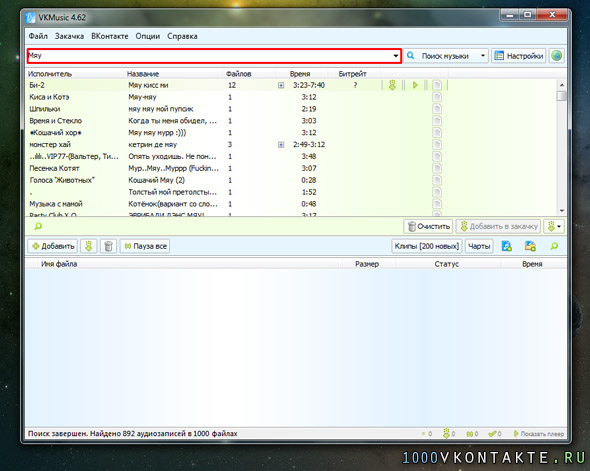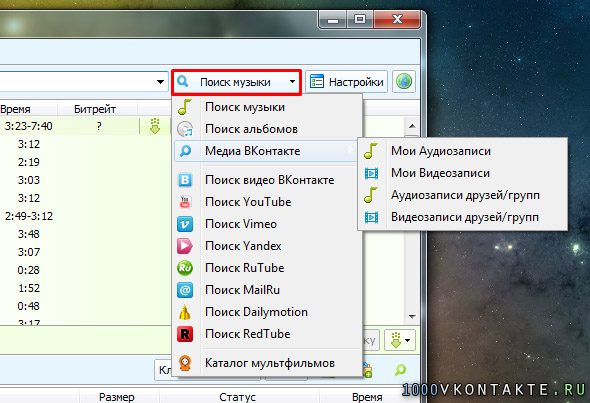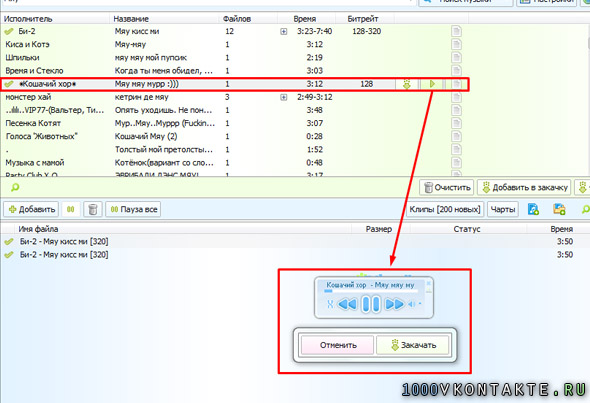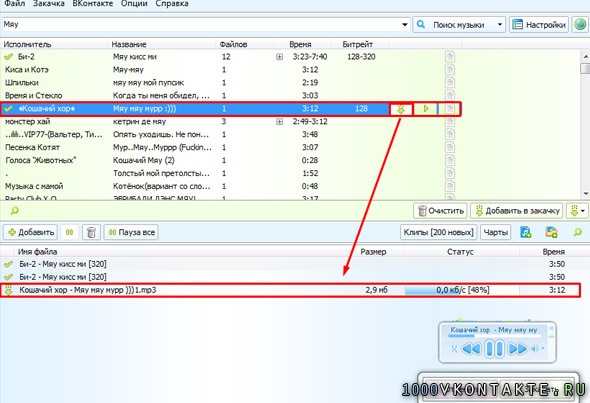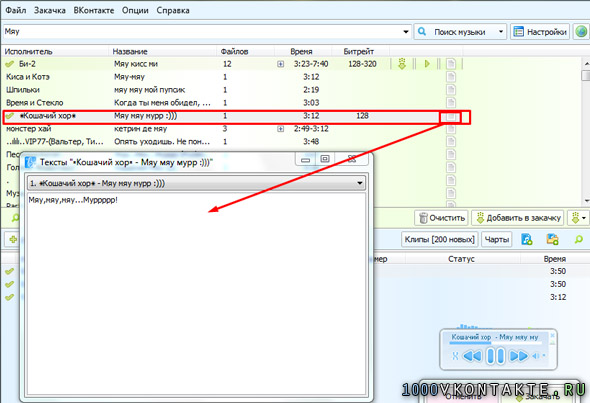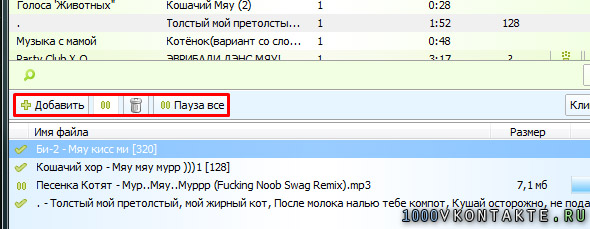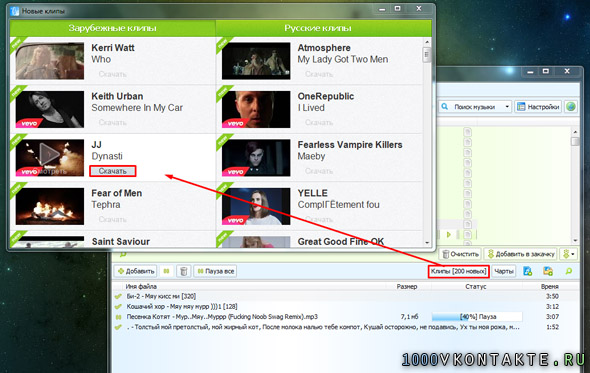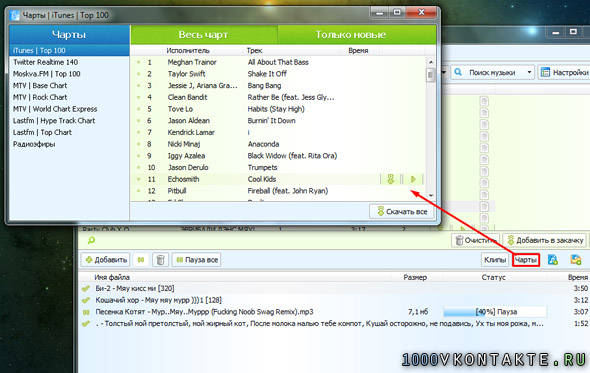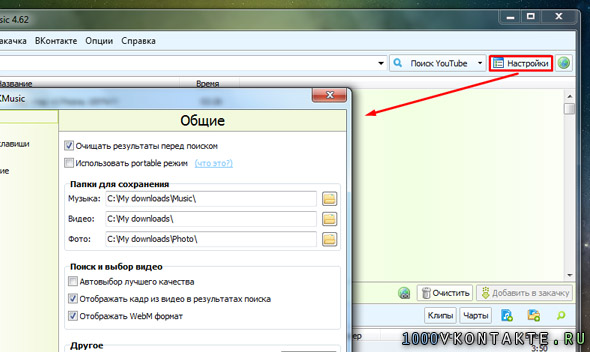Обзор программы VK Music (v.4.62) + Скачать
|
VK Music получила свое всеобщее призвание и популярность за счет высокой многофункциональности. Независимо от своего одностороннего названия VK Music предназначена не только для скачивания музыки, но и видео файлов из различных популярных ресурсов, в том числе и из контакта. |
⊂ Навигация ⊃
• Преимущества и недостатки |
Преимущества и недостатки VK Music
Преимущества:
- закачка музыки и видео на компьютер;
- встроенный проигрыватель;
- звуковое оповещение;
- наличие справки;
- расширенные настройки;
- обширный поиск по популярным ресурсам;
Недостатки:
- отсутствие возможности добавлять записи в свой плейслист на страничке;
- невозможность просмотра записей друзей, групп;
- может быть трудной в использовании новичками.
Авторизация
Как только вы установили программу на свой компьютер, вас тут же попросят пройти авторизацию (рис 1). Программа не потребует дополнительных разрешений после ввода логина и пароля, так как она не вносит изменения в ваш список аудиозаписей, а предназначена лишь для поиска и закачки файлов на компьютер.
Будьте осторожны:
- скачивайте подобные программы лишь с проверенных источников либо официальных сайтов, чтобы не стать жертвой мошенников и лично не передать недоброжелателям данные своего аккаунта;
- программа бесплатная – не отправляйте платные сообщения!
(рис 1)
Интерфейс
VK Music состоит из двух окон – просмотра (верхнее) и загрузок (нижнее) (рис 2). Верхнее окно предназначено для отображения ваших аудиозаписей или же результата поиска. Именно здесь будут выполняться основные операции. Нижнее окно – это окно загрузок, в котором будет отображаться список закачек и возможных действий с ними.
(рис 2)
Поиск
Для того чтобы найти нужную композицию достаточно ввести информацию в строку поиска (рис 3). Всплывающее окно тут же предложит возможные варианты, отсортированные по альбомам, композиторам.
(рис 3)
Если же нажать «enter» или кликнуть мышкой в стороне, то всплывающее окно исчезнет и результаты поиска отобразиться в виде списка в верхнем окне программы (рис 4).
(рис 4)
Отдельно следует отметь уникальную особенность поисковика в данной программе, так как он может выдавать результаты не только из контакта, но и из таких популярных ресурсов как Яндекс, mail.ru, YouTobe, Vimeo и прочих сайтов с наличием медиа контента (рис 5).
(рис 5)
Операции
После наведения на аудиозапись высвечивается три допустимые операции – скачать, воспроизвести и просмотреть текстовый документ.
Вторая иконка в виде стандартного треугольника отвечает за запуск встроенного плеера и воспроизведение композиции (рис 6).
(рис 6)
При нажатии первой иконки в виде зеленой стрелки, опущенной вниз, запись автоматически отобразиться в нижнем окне, и начнется загрузка (рис 7). При этом другой способ закачки файла – нажать на проигрывателе кнопку «скачать», после чего воспроизводимая запись тут же перейдет в загрузки. Третий способ – дважды кликнуть на аудиозапись в списке.
(рис 7)
Последняя иконка в виде файла отвечает за отображение информации об аудиозаписи (рис 8). Обычно это слова песни или же дата выпуска, имя исполнителя и т.д.
(рис 8)
Окно загрузок
Нижнее окно отвечает за отображения процесса закачки файлов на ваш компьютер. Напротив названия файла будет отображаться вся информация о нем – процент закачки, размер, длительность. Благодаря специальным инструментам вы можете остановить, удалить или воспроизвести загрузку (рис 9). После окончания закачки программа оповестит вас звуковым сигналом.
(рис 9)
Новинки
VK Music так же позволяет своим пользователям следит за новинками. Нажатие на кнопку «Клипы» отобразить новое окно с популярными и свежими видеозаписями, которые можно просмотреть (программа перенаправит вас на сайт) или же скачать на компьютер (рис 10):
(рис 10)
Аналогичная ситуация и с видеозаписями. Кнопка «чарты» отвечает за отображения самых популярных композиции в музыкальной индустрии (рис 11):
(рис 11)
Работа с видео
Для того чтобы перейти к работе с видеофайлами для начала следует поменять тип поиска. Только после этого, как только в поисковой строке вы пробьете название записи, в окне отобразятся все возможные результаты (скр 12). Вы можете просмотреть нужный клип, фильм или ролик перейдя на сайт-носитель, или же сразу приступить к его скачиванию.
(рис 12)
Работа с видео
Отдельно стоит отметить настройки программы (скр 13). Помимо обычных задаваемых параметров, как папка хранения, оформление, вы можете задать минимальное качество для музыки, битрейт, настроить горячие клавиши и прочие приятные мелочи и дополнения.
(рис 13)